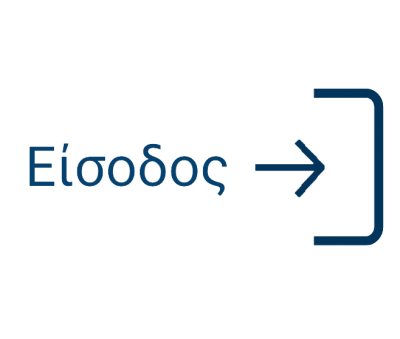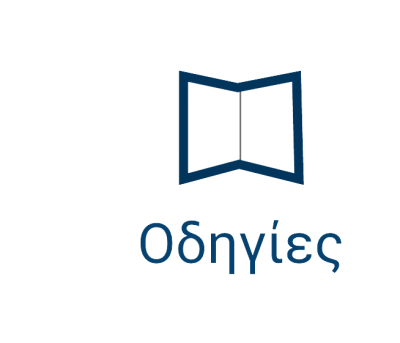Turnitin
Το Turnitin είναι ένα ειδικό λογισμικό ανίχνευσης και αποτύπωσης του ποσοστού ταύτισης ακαδημαϊκών εργασιών με το περιεχόμενο άλλων πηγών από τη βάση δεδομένων του. Χρισιμοποιείται σε περισσότερα από 15.000 Εκπαιδευτικά Ιδρύματα σε 150 χώρες παγκοσμίως και δίνει τη δυνατότητα στο ακαδημαϊκό προσωπικό του Πανεπιστημίου Δυτικής Αττικής να επαληθεύει την αυθεντικότητα και την πρωτοτυπία των εργασιών των φοιτητών του.
Ο καθηγητής υποβάλει τις εργασίες των φοιτητών του στο Turnitin όπου και ελέγχονται μέσω της βάσης δεδομένων του. Η βάση δεδομένων του Turnitin περιέχει πάνω από 45 δισεκατομμύρια ιστοσελίδες, 500 εκατομμύρια εργασίες φοιτητών και 130 εκατομμύρια άρθρα από 110 χιλιάδες επιστημονικά περιοδικά και βιβλία. Για κάθε εργασία το εργαλείο δίνει ένα ποσοστό ταυτοποίησης του περιεχομένου με άλλες ήδη δημοσιευμένες πηγές. Δίνεται έτσι η δυνατότητα στον καθηγητή να εξετάζει το ποσοστό αυθεντικότητας της εργασίας.
ΠΟΛΙΤΙΚΗ ΧΡΗΣΗΣ
Το Turnitin διατίθεται online και χρησιμοποιείται κατόπιν άδειας από τα περισσότερα Πανεπιστήμια σε όλο τον κόσμο. Με βάση την κάθε εργασία που υποβάλλεται προς έλεγχο στο Turnitin, δημιουργείται ένα Originality Report που δείχνει ποια μέρη του προς-έλεγχο κειμένου έχουν αναπαραχθεί από άλλες πηγές (περιοδικά, συνέδρια, βιβλία, Internet, άλλες εργασίες στη βάση δεδομένων του Turnitin, κλπ).
Κάθε κείμενο που ανεβαίνει προς έλεγχο διατηρείται εφόσον το επιτρέψετε στη Βάση Δεδομένων του Turnitin.
Η χρήση της υπηρεσίας προβλέπεται για πτυχιακές εργασίες, διπλωματικές εργασίες μεταπτυχιακών προγραμμάτων και διδακτορικές διατριβές.
Σημειώνεται ότι το Originality Report αναφέρει το ποσοστό ταύτισης με δημοσιευμένο υλικό της βάσης του καθώς και τις πηγές από τις οποίες έχει προέλθει. Η τελική κρίση όσο αφορά την αξιολόγηση της αναφοράς θα πρέπει πάντα να γίνεται από τον Διδάσκοντα.
ΟΔΗΓΙΕΣ ΧΡΗΣΗΣ
Οδηγίες χρήσης της υπηρεσίας θα βρείτε στην διεύθυνση: https://wiki.noc.uniwa.gr/doku.php?id=turnitin_manual
ΠΛΗΡΟΦΟΡΙΕΣ
Για πληροφορίες μπορείτε να επικοινωνείτε μαζί μας στην διεύθυνση: turnitin@uniwa.gr